Cum să construiți un site web Magento în 7 pași
Publicat: 2022-03-24Cuprins
Construirea unui site Magento necesită codare, toată lumea o știe. Am scris zeci de articole care spun cât de important este să aveți un expert de încredere să vă dezvolte site-ul Magento. Deși rămâne adevărat, s-ar putea să nu mai fie atât de dificil. Cea mai recentă versiune a Magento Open Source 2.4.3 vine cu un generator intuitiv de pagini drag-and-drop și poate că puteți construi unul singur.
Să nu mai așteptăm. Vă vom conduce la câțiva pași simpli pentru a obține un site web Magento.
7 pași pentru a construi cu ușurință un site web Magento
1. Alegeți un plan de găzduire și un nume de domeniu
Spre deosebire de platformele SaaS precum Shopify sau BigCommerce, platformele open-source precum Magento au nevoie de un server pentru a găzdui site-uri web. Astfel, înainte de a trece la procesul real de construire, trebuie mai întâi să facem cumpărături pentru un plan de găzduire adecvat pentru Magento.
Cerințe de găzduire pentru Magento 2.4.3
Magento are cerințele sale specifice de sistem pentru a asigura succesul instalării, precum și cel mai bun mediu pentru a menține un site stabil și de înaltă performanță. Este important să nu ignorați aceste cerințe.
Puteți verifica o listă mai detaliată a cerințelor de sistem Magento 2.4.x aici.
În special, pentru Magento 2.4 începând, este obligatoriu să aveți un motor de căutare numit Elasticsearch și o memorie minimă de 2 GB RAM.
Opțiuni bune de găzduire pentru Magento 2.4.3
Cele mai bune opțiuni de găzduire pentru Magento 2.4.3 trebuie să îndeplinească mai întâi toate cerințele de mai sus. În plus, pentru a construi cu ușurință un site web Magento, este foarte recomandat să fie disponibilă instalarea cu un singur clic.
Deoarece Elasticsearch nu funcționează într-un mediu de găzduire partajată, găzduirea pentru Magento 2.4 necesită planuri mai avansate (de exemplu, găzduire VPS sau găzduire dedicată). Astfel, poate fi necesar să plătiți mai mult pentru a găzdui un site web Magento 2.4 decât un site web 2.3.
Nu este ușor să găsești o soluție bună de găzduire cu atât de multe cerințe. Nu-ți face griji, ne-am făcut cercetările și iată opțiunile perfecte pentru tine:
- Nori
- Hostinger (doar găzduire în cloud)
- Cometă rapidă
- Oceanul digital
- Cristale
- Inmotion Hosting
Obțineți un nume de domeniu

Un nume de domeniu este o adresă unică de link pentru site-ul dvs., pe care clienții o vor folosi pentru a ajunge la magazinul dvs. online. În timp ce unii furnizori de găzduire includ un nume de domeniu gratuit în pachetul lor, unii (de exemplu, Cloudways, DigitalOCean) nu o fac.
Vă puteți obține un nume de domeniu de la un registrator de domenii. Iată cele preferate ale noastre:
- Hai tăticu
- Dreamhost
- Namecheap
2. Instalați Magento 2.4.3 pe serverul dvs
După ce v-ați înscris pentru un cont de găzduire, este timpul să vă construiți site-ul web Magento.
În mod tradițional, am avea nevoie de anumite programe software preinstalate, cum ar fi Composer, și de multe abilități de codare pentru a face acest lucru.
Cu toate acestea, pentru acest ghid de instalare ușoară, vom folosi caracteristica de auto-instalare oferită de una dintre companiile de găzduire de mai sus – Cloudways.
Prin utilizarea acestei metode, nu aveți nevoie de cunoștințe IT sau de a instala vreun software special. Totul se poate face intuitiv pe browserul dvs. web.
Note înainte de instalare
Deoarece folosim Cloudways pentru acest ghid, merită remarcat faptul că acesta este un serviciu de găzduire în cloud.
Dacă ați experimentat să cumpărați găzduire înainte, este posibil să fi observat că găzduirea în cloud este puțin diferită de găzduirea tradițională (gazduire bazată pe web).
Nu-ți face griji, este o diferență bună. Pe scurt, găzduirea în cloud va funcționa într-un model pay-as-you-go și va oferi o mai bună flexibilitate în utilizarea lățimii de bandă. Dezavantajul este că găzduirea în cloud se bazează pe conexiunea la internet, ceea ce poate duce la timpi de nefuncționare nedoriți.
Pentru o comparație mai detaliată între găzduirea web și cloud, vă rugăm să consultați articolul nostru dedicat despre găzduirea comerțului electronic.
În ceea ce privește prețul, Cloudways necesită cel puțin 4 GB RAM pentru a instala Magento 2.4.3 cu Elasticsearch. Astfel, costă de la 42 USD/lună pentru a construi cele mai recente versiuni de Magento 2 cu Cloudways.
Dacă prețul de găzduire nu este rezonabil pentru afacerea dvs., este mai bine să instalați Magento 2.3.
>> Vedeți mai multe: Cei mai buni furnizori de găzduire pentru Magento 2
Dacă sunteți de acord cu această opțiune de găzduire, să începem.
Creați un site web Magento în câteva clicuri.
PASUL 1 : Creați un cont Cloudways din pagina sa specifică pentru Magento
PASUL 2 : Verificați-vă contul
PASUL 3: Completați câteva opțiuni de setare după cum urmează
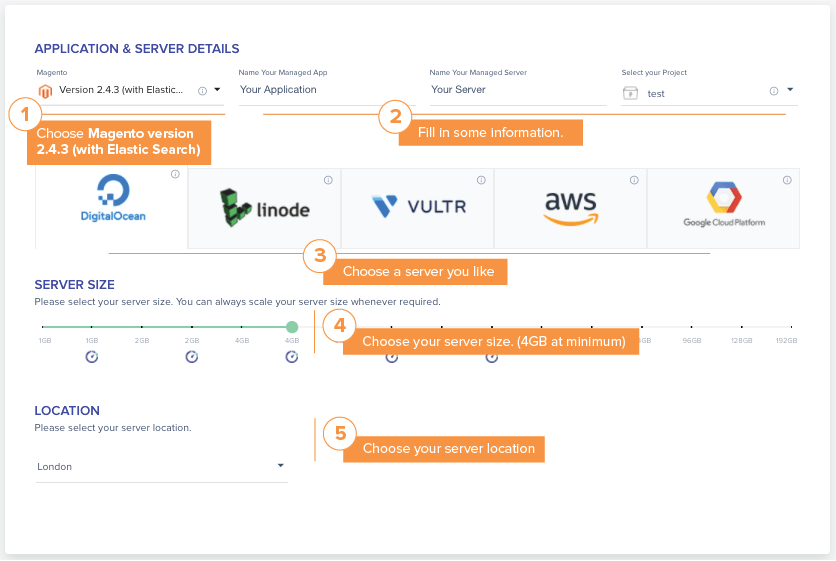
PASUL 4: Faceți clic pe Lansare și așteptați
PASUL 5 : Verificați detaliile serverului dvs
PASUL 6 : Verificați detaliile aplicației dvs. (adică site-ul dvs. Magento) urmând aceste instrucțiuni:
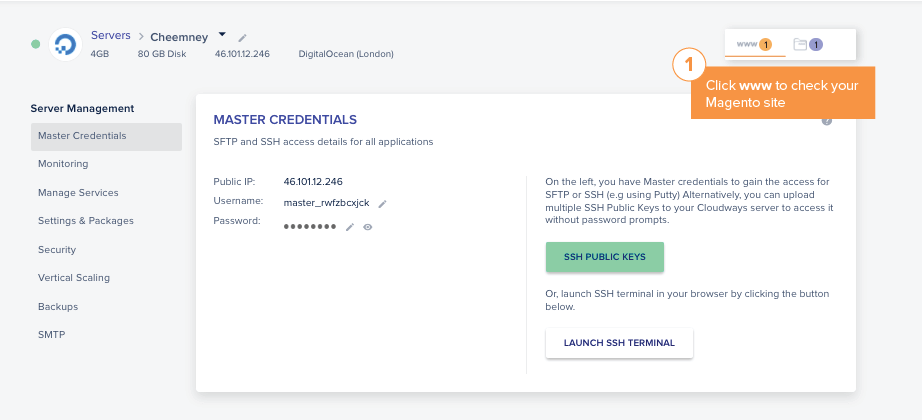
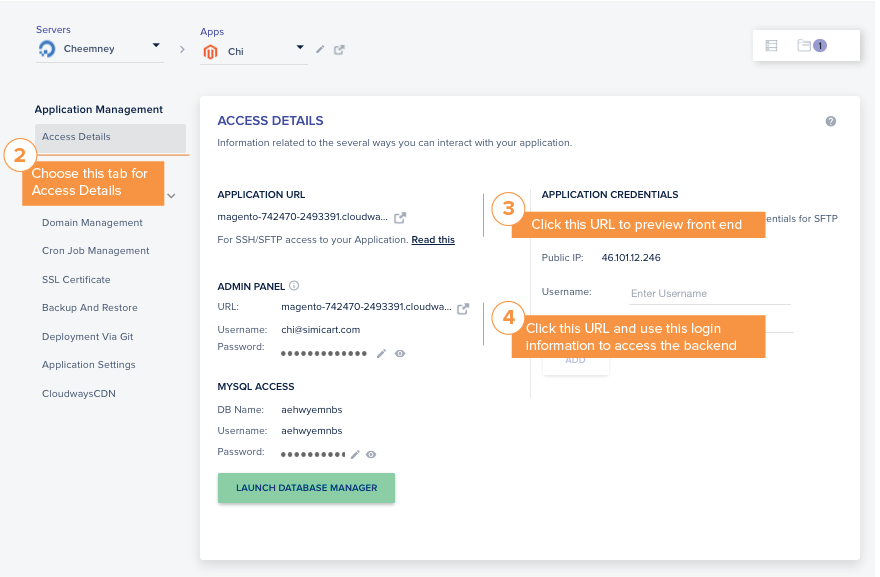
PASUL 7 : Introduceți numele domeniului dvs
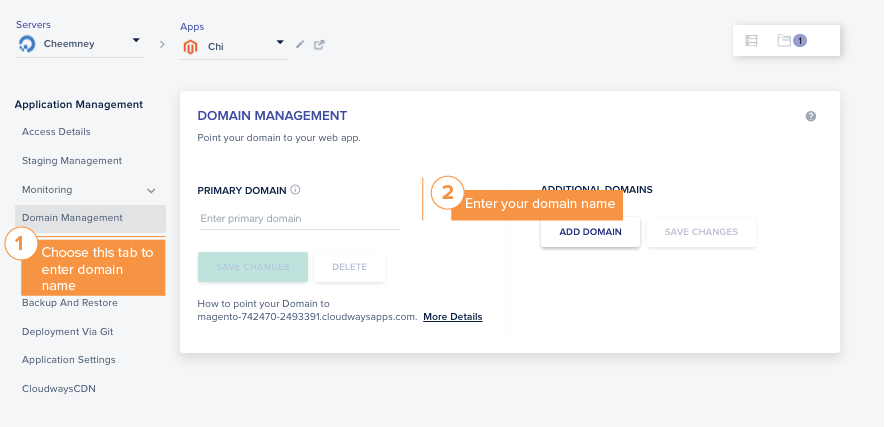
Și voilà, s-a făcut.
3. Configurați setările de bază ale magazinului dvs
Magento oferă peste 100 de funcții pe care le puteți vinde online pe platforma sa și este bine să petreceți ceva timp explorându-le pentru a vă îmbogăți funcționalitatea magazinului.
Deocamdată, vă vom ghida prin cele mai bune funcții pe care fiecare proprietar de magazin nu ar trebui să le rateze.
Să începem cu cele mai elementare – informațiile generale ale magazinului dvs. Mai întâi, navigați la Store > Configuration .
Există o mulțime de setări de făcut, iată câteva dintre cele mai importante:
- Țară, locație, fus orar, informații despre magazin. Navigați la fila General sub meniul derulant General
- Opțiuni valutare. Navigați la General > Configurare monedă
- Stocați adresa de e-mail folosită la trimiterea informațiilor despre comandă. Navigați la General > Adresă de e-mail a magazinului
- A lua legatura. Navigați la General > Contact
4. Configurați categorii de catalog
Categoriile din Magento sunt organizate ca un copac cu rădăcini și multe ramuri în expansiune.
- Root: Dacă aveți un site web cu mai multe magazine, o rădăcină reprezintă fiecare magazin. Setul de categorii chiar sub rădăcină va fi afișat în meniul de navigare de sus. Puteți alege diferite seturi de categorii rădăcină pentru fiecare site web pentru a oferi meniuri de navigare de sus diferite în consecință.
- Subcategorii: pot fi adăugate subcategorii de la rădăcină, ceea ce vă permite să vă organizați convenabil produsele din magazin. Puteți adăuga câte subcategorii doriți.
Inainte sa incepi
Când personalizați opțiunile pentru cataloage și produse, este posibil să întâlniți acești termeni între paranteze ca acesta (vizualizare magazin/magazin/global):
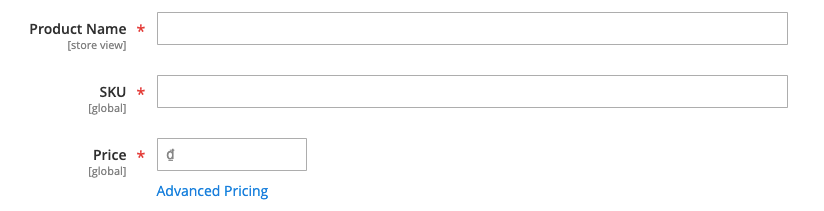
Este vorba despre ierarhia conținutului Magento.
Deoarece Magento permite mai multe site-uri web într-un singur domeniu și mai multe vizualizări ale magazinului într-un singur site web, conținutul dintre paranteze indică locul în care vor fi aplicate informațiile de intrare: în toate site-urile web (globale) sau numai în magazine.
Dacă creați un magazin complicat cu mai multe vizualizări și site-uri web, vă rugăm să aflați mai întâi despre ierarhia conținutului Magento.
Cum se configurează cataloagele de categorii
Pentru a crea o categorie de catalog pentru Magento, urmați acești pași:
PASUL 1: Navigați la Catalog > Categorii
PASUL 2: Decideți unde vor fi afișate categoriile alegând o opțiune în câmpul Scop .
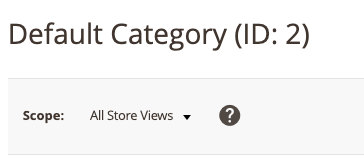
PASUL 3: Alegeți o categorie părinte pentru categoria pe care o creați în arborele de categorii.
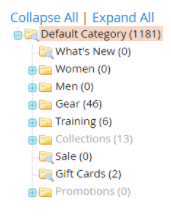
Pentru un site nou-nouț, dacă creați categorii pentru navigarea în meniul site-ului dvs. de comerț electronic, categoria părinte este rădăcină (adică Categoria implicită).
PASUL 4: Faceți clic pe Adăugare subcategorie
PASUL 5: Completați câteva informații de bază, apoi faceți clic pe SALVARE
- Dacă doriți ca categoria să fie disponibilă imediat, setați Da la Activare categorie
- Dacă doriți ca categoria să fie prezentată în navigarea de sus, setați Da la Includere în meniu
PASUL 6: Deschideți meniul derulant Conținut , adăugați imagini și descrieri la categorie
- Reduceți dimensiunile imaginilor, astfel încât acestea să nu facă ca site-ul dvs. să se încarce încet. Poate doriți să o faceți corect la început, astfel încât să nu pierdeți mai mult timp reparând acest lucru mai târziu.
- Puteți utiliza generatorul de pagini implicit pentru a vă edita conținutul categoriei dacă optați pentru acesta în loc de alte opțiuni terță parte pentru a vă crea categoria.
PASUL 7 : Deschideți meniul derulant Display Setting și configurați opțiunile de afișare.
În această secțiune, puteți alege dacă doriți să includeți funcții de filtrare și sortare pentru paginile dvs. de categorii.
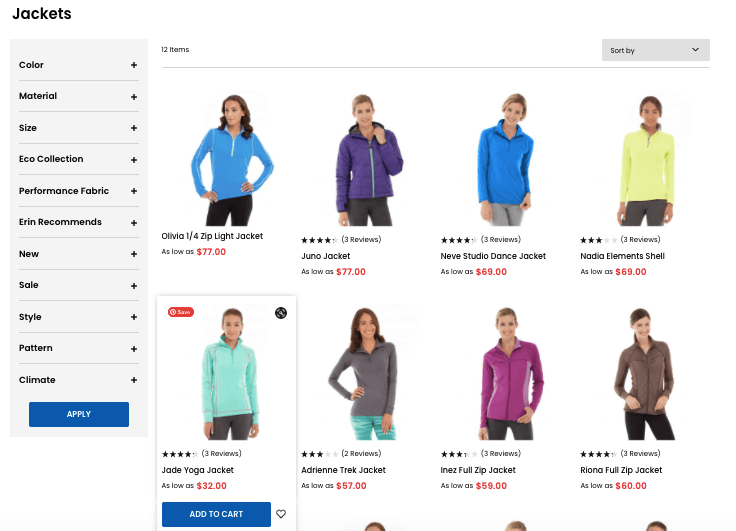
PASUL 8: Configurați setările SEO
SEO este prescurtarea de la Optimizarea pentru motoarele de căutare, care este o practică prin care site-ul tău web se clasează pe o poziție înaltă în paginile cu rezultate ale motoarelor de căutare precum Google. Este o sursă uimitoare de trafic organic și clienți.
Vom aprofunda în SEO în secțiunea ulterioară a acestui articol. Deocamdată, este important să completați meta titlul și câmpurile meta description pentru paginile categoriei, astfel încât să nu fie nevoie să o faceți mai târziu după ce ați creat zeci de categorii.
- Titlu : (30 – 60 de caractere) o scurtă descriere a paginii categoriei dvs., care ar trebui să includă cuvântul cheie pe care clienții dvs. l-ar introduce în motoarele de căutare atunci când caută produse din această categorie.
- Meta descriere : (135-160 de caractere) explicați mai multe despre categorie, cum este mai bună decât alți concurenți, oferta dvs. (ex. transport gratuit, retur în 7 zile etc).
Nu vrei să scrii o grămadă de meta-titlu și meta-descrieri? Ce zici să încerci niște extensii SEO.
5. Adăugați produse
Magento este o platformă puternică pentru comercializarea produselor, deoarece oferă o mulțime de funcții încorporate pentru a crea o pagină de produs cu o conversie ridicată.
Când deschideți pagina de configurare a produsului a backend-ului Magento, este posibil să găsiți niște termeni noi care ar putea fi greu de obținut la început. Odată ce ați înțeles ideile, construirea paginilor de produse va fi ușor.
Acum, mai întâi, navigați la Catalog > Produs și permiteți-ne să vă ghidăm prin cele mai importante lucruri de observat:
Tip produs
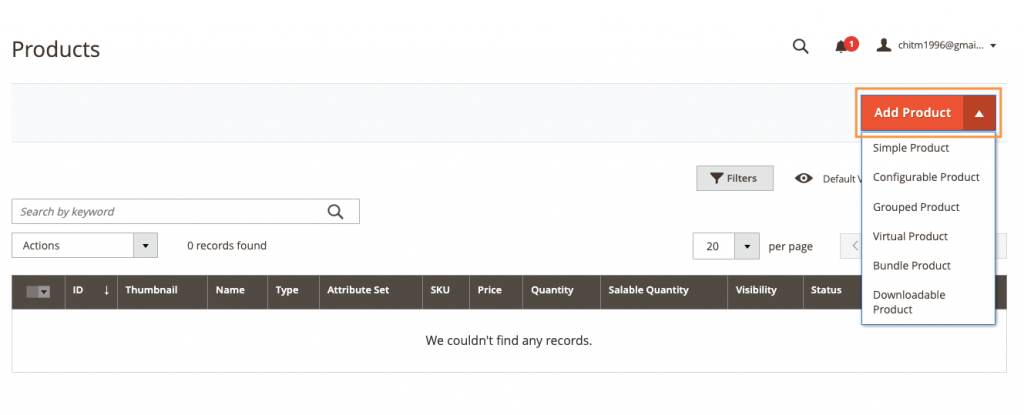
Pur și simplu faceți clic pe micul triunghi din butonul Adăugare produs , veți găsi 6 opțiuni pentru tipul de produs. Este important să alegeți un tip de produs înainte de a importa un produs nou, deoarece nu îl veți putea schimba ulterior .
- Produs simplu: un articol individual cu un SKU. Puteți aplica mai multe prețuri și câmpuri de introducere pentru a vinde diferite variante ale produsului. Produsele simple pot fi utilizate cu produse configurabile, grupate și grupate.
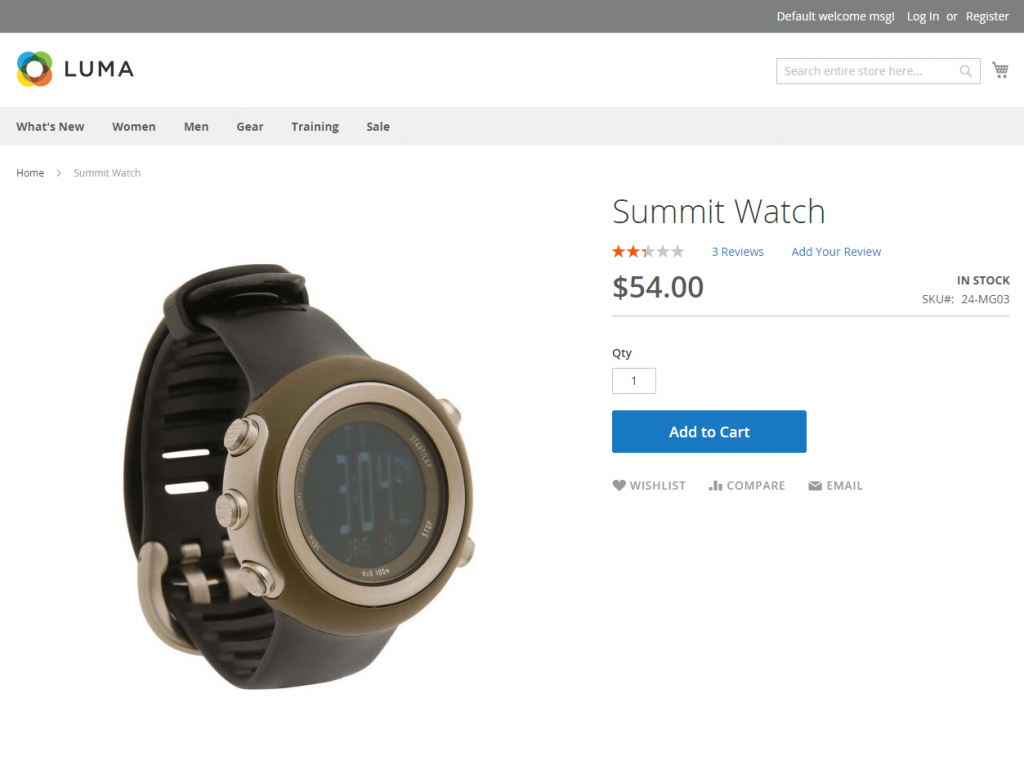
Un produs simplu este excelent pentru articolele care nu au variații.
- Produse configurabile : Un produs individual cu variante disponibile, iar clienții dvs. pot alege opțiuni pentru fiecare variantă. Fiecare opțiune este un produs simplu cu propriul SKU, ceea ce face mai ușor să urmăriți inventarul pentru aceste variații de produs.
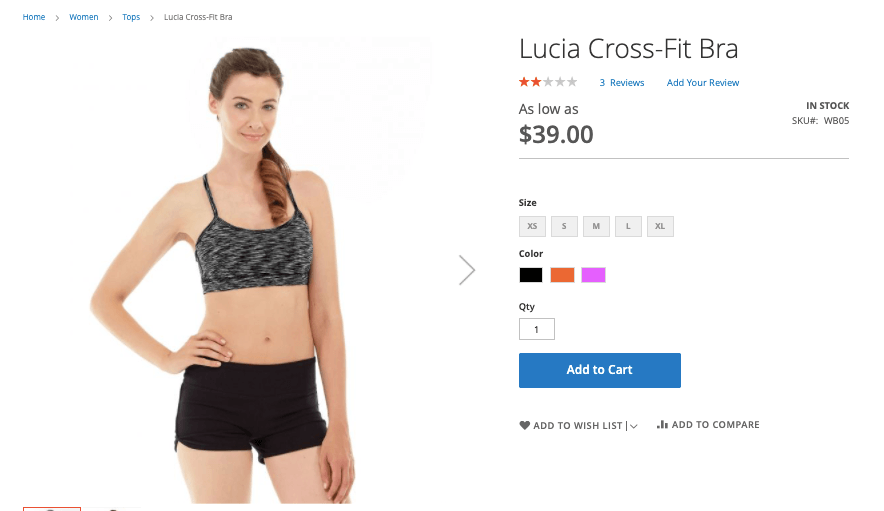
Produsul configurabil este ideal pentru articole cu variații complicate. De exemplu, o cămașă cu diferite opțiuni pentru culori și mărimi.
- Produse grupate : Un grup de produse simple. Puteți vinde fiecare produs separat sau vă puteți promova clienții să cumpere o mulțime cu reduceri și oferte speciale.
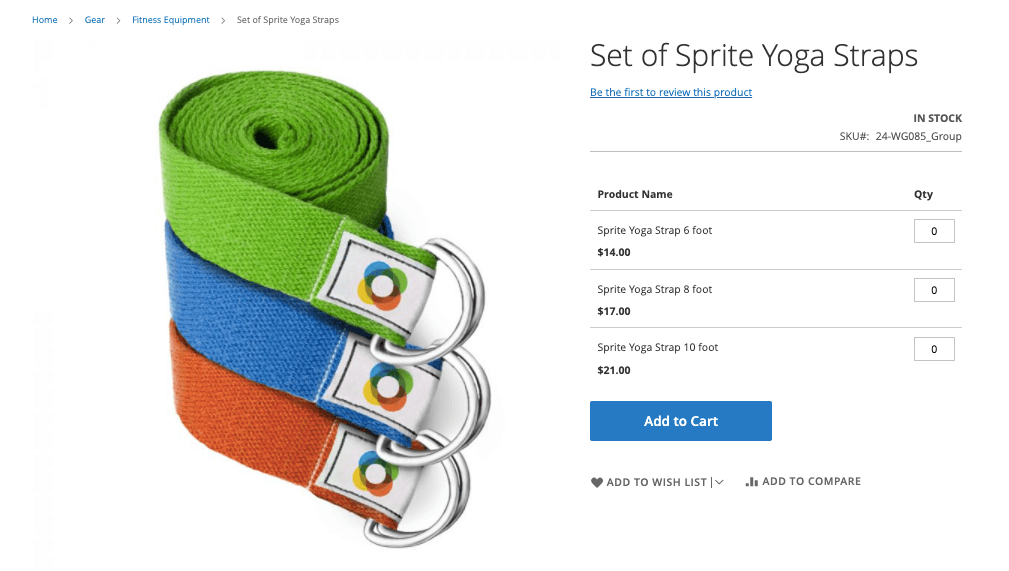
Exemplu: Un set de curele de yoga de diferite lungimi, o colecție completă de 7 cărți de Harry Potter
- Produs virtual: produse intangibile precum abonamente, abonamente, servicii, garanții. Puteți include produse virtuale în produsele dvs. grupate sau grupate.
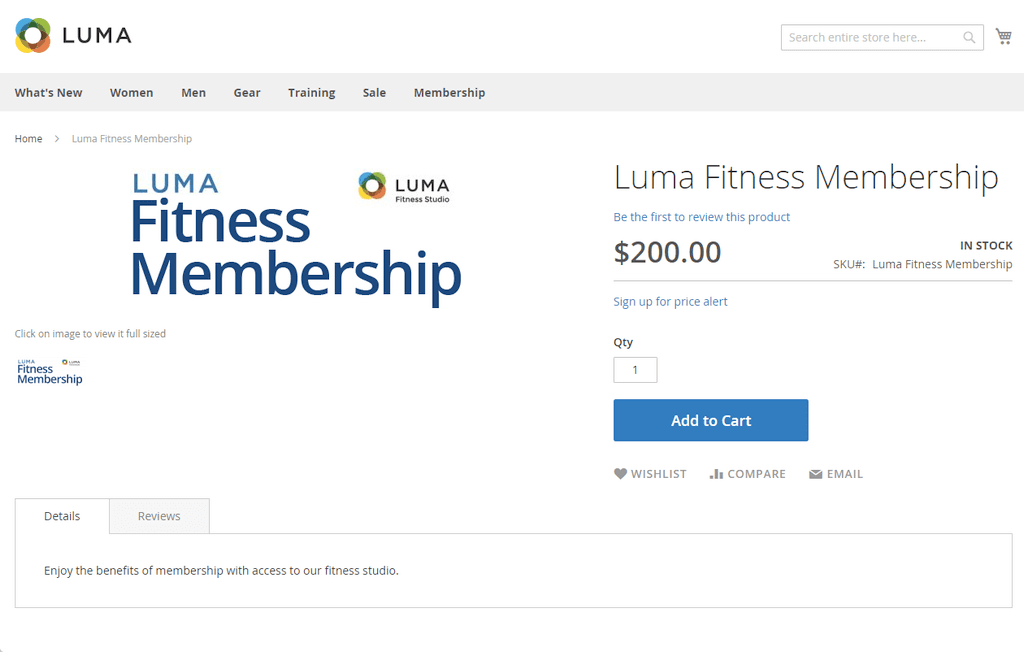
- Produs în pachet: un grup de produse simple la fel ca și produsele grupate. Cu toate acestea, pentru un produs pachet, clienții dvs. pot alege să personalizeze fiecare produs simplu al pachetului dintr-o listă de opțiuni.
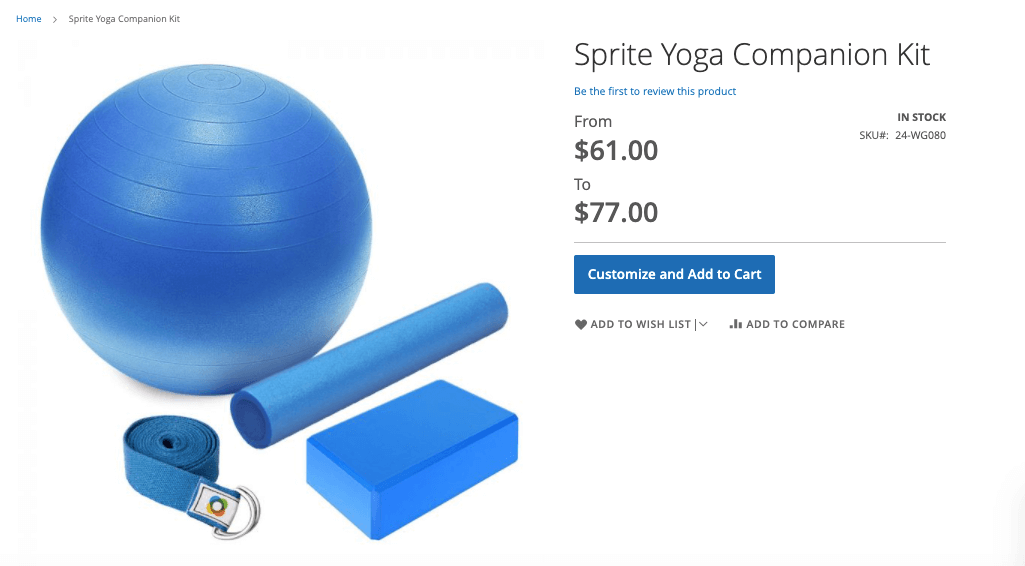
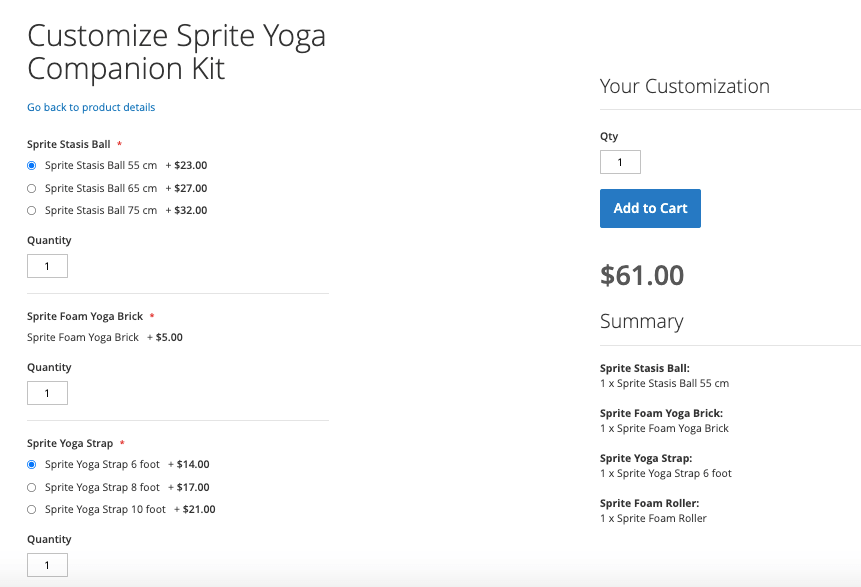
De exemplu: un coș cadou cu batoane proteice, tăiței și pudră nutritivă, iar cumpărătorii pot alege aroma sau dimensiunea fiecărui articol.
- Produs descărcabil: produse pe care clienții dvs. le pot descărca de pe serverul dvs. sau adresele URL furnizate de dvs.
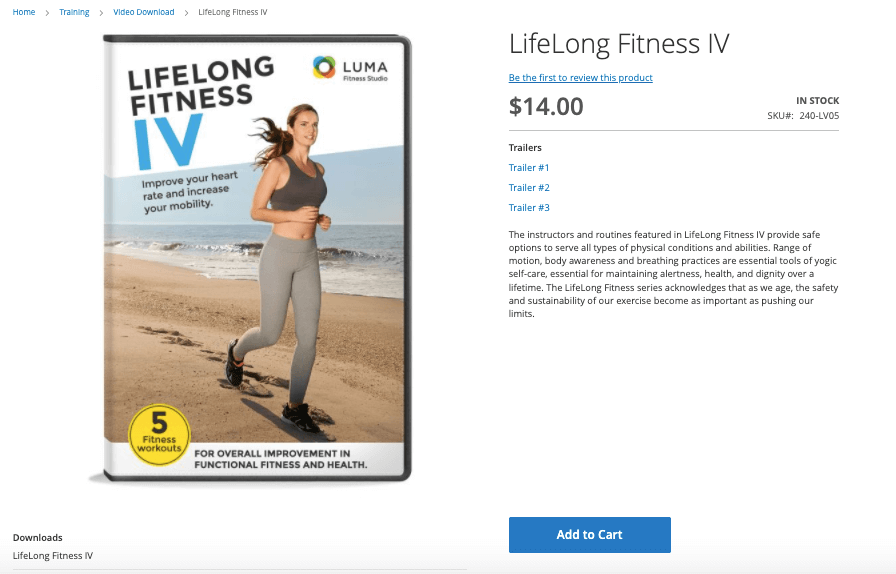
Exemple: video, carte electronică, carduri cadou.
Atribut
După alegerea unui tip de produs, va apărea o fereastră de configurare a produsului și puteți opta pentru un set de atribute.
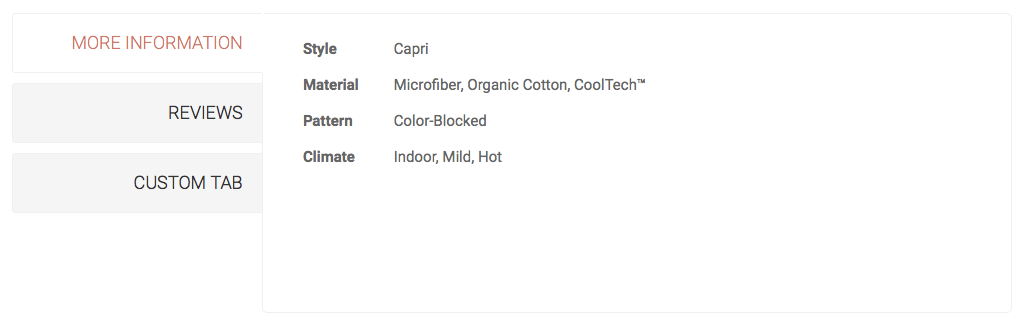
Atributul oferă informații suplimentare pentru produsele dvs., permițând filtrarea, sortarea și compararea produselor. Magento are unele atribute încorporate, cum ar fi prețul, SKU, numele etc. Acestea sunt atribute de sistem care nu pot fi modificate sau șterse.
Diferite tipuri de articole necesită un set diferit de atribute. De exemplu, atributele camerelor pot fi legate de marca lor, dacă un obiectiv este inclus, statutul lor (nouț, second hand), etc. Pe de altă parte, atributele pentru pantofi vor fi ceva de genul mărimii, culorilor, materialelor etc. .
Magento vă permite să creați multe seturi de atribute pentru diferitele dvs. tipuri de produse.
Puteți crea cu ușurință unul nou făcând clic pe butonul Adăugați atribut . Mai mult, poți decide și cum să folosești atributele: dacă să le folosești în navigarea stratificată, pentru căutări de produse și comparații de produse sau nu.
Conținutul produsului și opțiunile SEO
La fel ca editarea cataloagelor, puteți folosi generatorul de pagini pentru a crea conținut pentru paginile dvs. de produse, pentru a încărca fotografii, pentru a edita descrierile produselor și pentru a completa meta titluri și meta descrieri pentru SEO.
Vă rugăm să nu uitați să reduceți dimensiunile imaginilor înainte de a încărca pentru un site web mai rapid. De asemenea, ar trebui să consultați practicile noastre SEO pe pagină din secțiunea ulterioară pentru a scrie descrieri ale produselor care să atragă mai mulți clienți pe site-ul dvs.
Recomandări de produse
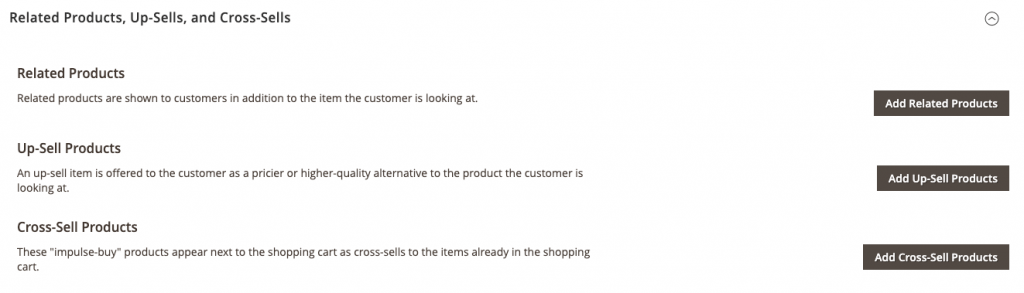
Magento vă permite să adăugați produse relevante pentru upsell și cross-sell. Nu sări peste această secțiune care poate crește rata de implicare și valorile comenzilor pentru magazinele dvs.

6. Configurați taxa, plata și livrarea
Taxele, plata și expedierea sunt esențiale pentru ca clienții tăi să finalizeze o tranzacție pe site-ul tău Magento. Să configuram opțiuni pentru acestea pentru a crea o experiență de plată fără probleme.
Opțiuni fiscale
Cu Magento, puteți controla taxele aplicate pentru anumite segmente de clienți, tipuri de produse și metode de livrare. De exemplu, taxa poate să nu fie aplicată pentru grupul dvs. de angrosist, dar este aplicată pentru grupul dvs. de comerciant cu amănuntul.
În mod similar, ratele de impozitare pentru diferite tipuri de produse pot diferi.
Iată câteva setări legate de taxe pe care ar trebui să le faceți
- Configurați rate și zone de impozitare
Întrucât zonele geografice diferite pot aplica rate de impozitare diferite (de exemplu, un stat nu taxează medicamentele), acest instrument vă permite să configurați în mod convenabil taxele pentru diferite locații.
Găsiți Magazin > Taxă > Zone și cote fiscale pentru a începe editarea.
Puteți adăuga, edita sau șterge orice cotă de impozitare. Pentru a defini o cotă de impozitare, puteți introduce procentul de impozitare, identificatorul fiscal și țara, codul poștal și statul în care este aplicat.
Pentru instrucțiuni pas cu pas, vă rugăm să consultați ghidul fiscal oficial al Magento
- Creați reguli fiscale și clase de taxe
Regulile fiscale vă permit să aplicați o anumită cotă de impozitare unei combinații dintre o clasă de taxe pentru clienți și o clasă de taxe pe produs. De exemplu, stabilirea unei cote de impozitare pentru clienții VIP care achiziționează bunuri taxabile.
Puteți face acest lucru navigând la Magazin > Taxe > Reguli fiscale . Pentru a adăuga o clasă fiscală, faceți clic pe Adăugați o nouă regulă fiscală și faceți clic pentru a afișa mai multe setări.

- Gestionați setarea generală a taxei în Magazin > Configurații > Vânzări > Taxe
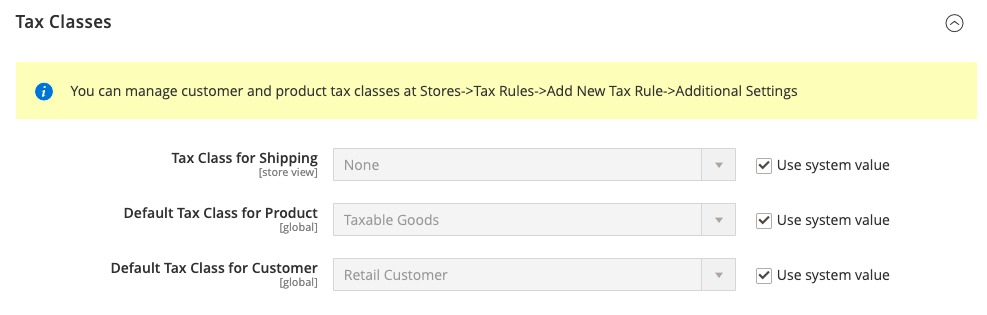
Opțiunile de configurare vă permit să setați clase de taxe implicite pentru transport, produs și client. Mai mult, puteți alege, de asemenea, cum se face calculul taxelor și dacă includeți sau excludeți taxele pe mai multe afișaje de prețuri.
Optiuni de plata
Magento vă permite să selectați gateway-urile de plată dorite la Magazin > Configurații > Vânzări > Metode de plată .
Inițial, există opțiuni de utilizare a PayPal, Braintree, Klarna și Amazon Pay. Cu toate acestea, puteți alege oricând o altă metodă de plată pentru afacerea dvs. prin integrarea extensiilor de plată.
Mai mult, puteți configura opțiuni pentru alte metode de plată, cum ar fi Ramburs la livrare, Comanda de achiziție, Transfer bancar. De exemplu, Magento vă permite să controlați locația geografică în care sunt aplicate aceste metode de plată sau dacă sunt activate pe site.
Optiuni pentru livrare
Pur și simplu navigați la Magazin > Configurații > Vânzări , alegeți Setări de expediere > Setări de livrare multiple > Metode de livrare pentru a personaliza opțiunile ulterioare.
- Setări de livrare : alegeți originea de unde va avea loc expedierea. De asemenea, puteți afișa o politică de expediere personalizată pe pagina de finalizare a comenzii. O origine de expediere poate fi selectată pentru fiecare site web al backend-ului dvs.
- Setări multiple de livrare: permiteți livrarea la mai multe adrese și cantitatea minimă de comandă pentru a oferi această soluție de livrare.
- Metode de livrare : pentru această secțiune, puteți configura setări pentru diferite metode de livrare, de la tarif fix, tarif de masă până la livrare gratuită și livrare în magazin. Vă permite să decideți în ce țări se aplică o metodă de livrare, cum să calculați taxele de gestionare și multe altele. În plus, sunt disponibile și setări pentru unii operatori majori de transport cum ar fi FedEx, DHL sau UPS.
>> Verificați acest document oficial al Magento pentru instrucțiuni mai detaliate.
7. Trageți și plasați vitrinele dvs
Acum să trecem la partea cea mai interesantă a construirii unui site web: crearea de vitrine uimitoare.
Există două moduri în care puteți face acest lucru fără codare.
Opțiunea 1: Utilizați generatorul de pagini implicit al Magento
Una dintre cele mai semnificative actualizări din Magento Open Source 2.4.3 este instrumentul său încorporat de generare a paginilor. Cu acest instrument, nu trebuie să solicitați ajutor tehnic de fiecare dată când doriți să faceți modificări în vitrina dvs.
Îți poți construi vitrina pe cont propriu de la început. Haideți să vă arătăm cum:
PASUL 1: Navigați la Store > Configuration > General > Content Management
PASUL 2 : Setați Activați Generatorul de pagini și Activați Previzualizarea conținutului Generatorului de pagini la Da .
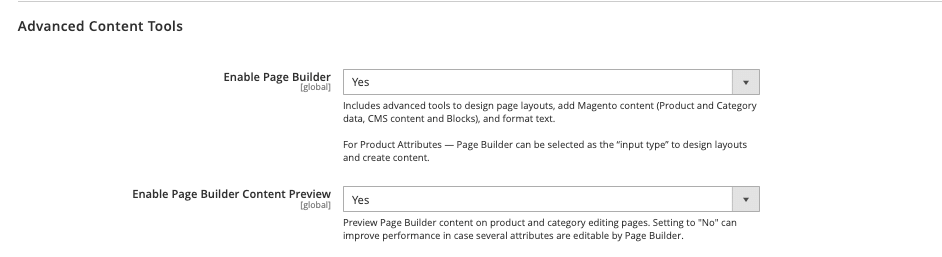
PASUL 3 : Navigați la Conținut > Pagini
PASUL 4: Faceți clic pe Adăugați o pagină nouă sau alegeți să editați orice pagină din lista de opțiuni implicite.
PASUL 5: Faceți clic pe Editare cu Page Builder
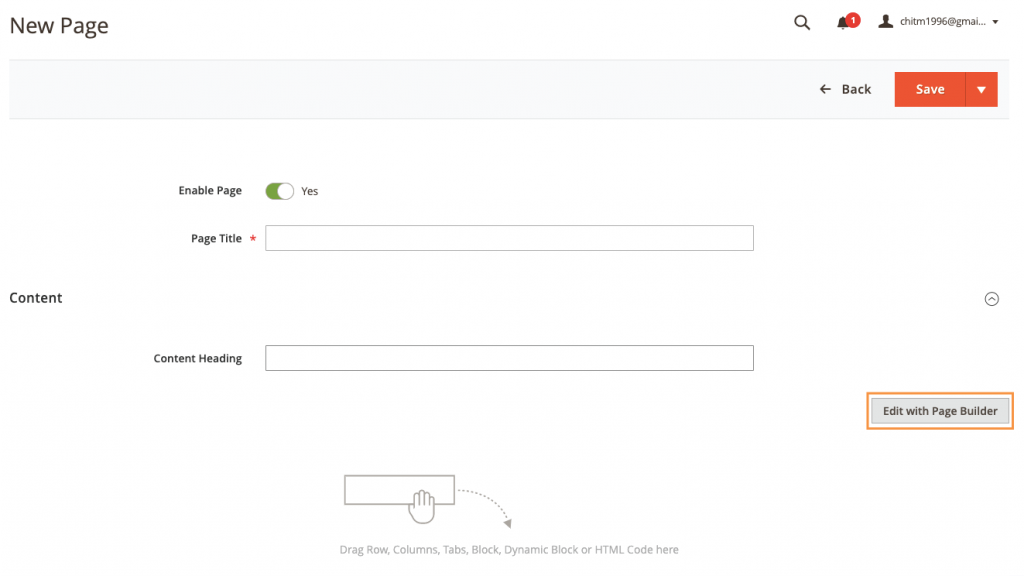
În loc să construiți de la zero, puteți scurta procesul instalând tema implicită a Magento – Luma – și modificând tema.
Dacă ești curios, iată cum arată tema: DEMO
Din păcate, singura modalitate de a utiliza această temă este să încărcați datele eșantion ale Magento Open Source 2.4.3 înainte sau după instalarea aplicației, ceea ce necesită anumite cunoștințe tehnice.
Verificați documentația oficială de la Adobe (Magento) pentru a afla mai multe despre cum să instalați eșantionul de date.
Opțiunea 2: utilizați un generator de pagini terță parte
Dacă vă întrebați dacă există opțiuni pentru a construi un site web Magento pe cont propriu fără a pierde atât de mult timp, da, există.
Există mai mulți constructori de pagini disponibile pentru Magento cu șabloane gata făcute. Puteți doar să ajustați cu ușurință aceste șabloane pentru a se potrivi cu aspectul magazinului dvs., apoi să publicați paginile.
Am creat un alt articol pentru cei mai buni creatori de pagini pentru Magento 2, dacă doriți să faceți acum o rundă de cumpărături electronice.
Pentru acest ghid, vă vom instrui să utilizați Tapita – generatorul nostru de pagini dedicat pentru a construi un site web Magento fără efort.
Notă: dacă decideți să încercați un generator de pagini terță parte, vă rugăm să consultați instrucțiunile noastre pentru a crea un site web de pregătire pentru Magento înainte de a începe.
Este important să faceți acest pas pentru a evita orice risc de erori de sistem atunci când modificați backend-ul Magento cu o aplicație terță parte.
PASUL 1: Urmați instrucțiunile Tapita pentru a crea un cont și a configura integrarea
PASUL 2: Navigați la tabloul de bord al generatorului de pagini, alegeți fila Pagini obișnuite din meniul derulant Pagini .
PASUL 3 : Selectați Adăugare nou , alegeți un șablon și începeți editarea
Tapita are peste 50 de șabloane create pentru diferite industrii de comerț electronic, de la modă, frumusețe la electronice, biciclete etc.
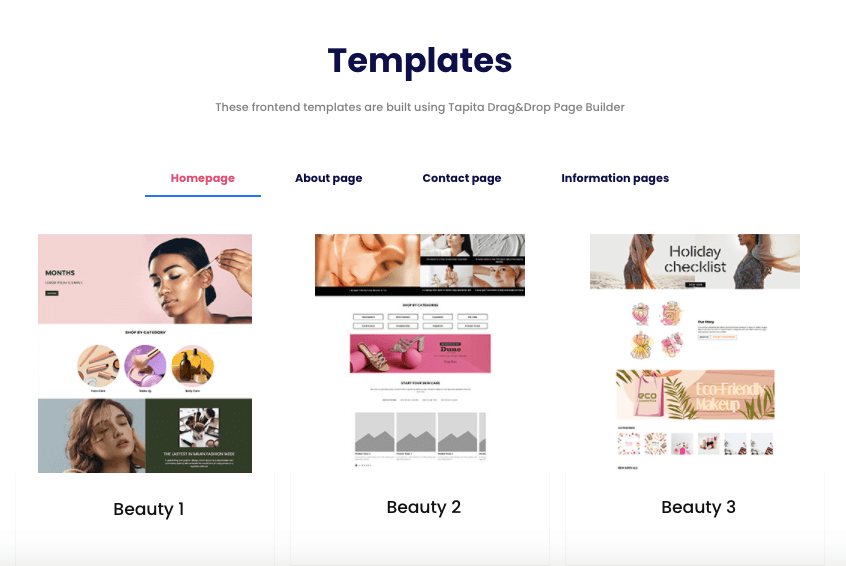
Nu vrei să faci totul pe cont propriu? Lăsați experții noștri să vă ajute !
Alți pași de făcut
Acum magazinul dvs. Magento este gata de rock, dar nu înseamnă că totul este gata. De fapt, este timpul să-i testăm performanța de vânzări și să găsim modalități de a le îmbunătăți treptat.
Iată ce ar trebui să luați în considerare pentru a vinde online cu Magento cu succes.
Valorificați SEO
SEO este prescurtarea de la Search Engine Optimization, care ajută site-ul dvs. să fie găsit în rezultatele căutării motoarele de căutare. Gândiți-vă la site-urile web din primele pagini de rezultate ale Google, acele site-uri web pot atrage un număr mare de vizitatori în fiecare zi fără a rula o singură campanie publicitară.
Poate doriți să implementați practici SEO pentru site-ul dvs. Nu numai că aduce noi vizitatori, ci aduce mai ales vizitatori care doresc să cumpere. De aceea o caută în primul rând. SEO este un canal de vânzări eficient pentru comerțul electronic, pe lângă marketingul prin e-mail și reclamele plătite.
SEO on-page pentru paginile de produse
SEO on-page înseamnă crearea de conținut prietenos cu SEO pentru site-ul dvs., ceea ce este o practică de top pentru ca un site de comerț electronic să se claseze bine pe motoarele de căutare.
Ar trebui să vă gândiți să scrieți o descriere a produsului potrivită pentru SEO încă de la prima importare a produsului. În caz contrar, veți pierde timpul scriind descrieri doar pentru a le edita din nou.
O descriere bună a produsului pentru SEO trebuie să includă cuvinte cheie legate de produsele dvs., să aibă o structură de paragraf clară, fără a fi prea scurtă.
Asigurați-vă că înțelegeți practicile esențiale de SEO pentru comerțul electronic înainte de a începe un copywriting creativ.
Pentru a afla mai multe despre cum să faceți SEO în mod corect, consultați ghidul nostru:
>> Ghid SEO acționabil pentru Magento
>> Lista de verificare SEO pentru Magento
Obțineți câteva extensii Magento
Există peste 3.000 de extensii pentru Magento, iar unele dintre ele vă pot îmbunătăți în mod semnificativ magazinul.
De ce extensii Magento aveți nevoie depind de afacerea dvs. și de strategia dvs. de marketing și este bine să explorați Magento Marketplace pentru mai multă inspirație.
De asemenea, puteți verifica articolul nostru pentru cerințele site-ului de comerț electronic, unde listăm cei mai importanți factori de vânzare online. De aici, puteți găsi câteva idei pentru a căuta pluginuri.
Iată câteva lucruri de luat în considerare:
- Integrați gratuit magazinul dvs. Magento cu Google Analytics pentru a vedea cum funcționează magazinul dvs. în ceea ce privește SEO.
- Obțineți un program de recompense de fidelitate pentru Magento pentru a atrage clienți frecventi.
- Conectați-vă cu un sistem POS Magento pentru vânzări omnicanal
- Conectați-vă magazinul cu Facebook Pixel pentru a rula reclame cu conversie ridicată pe Facebook.
Este foarte recomandat să creați un site web clonat al site-ului dvs. Magento pentru a testa extensia înainte de a o folosi pentru site-ul dvs. autentic pentru a minimiza erorile nedorite.
Optimizați viteza și experiențele mobile
Ați făcut eforturi serioase pentru a construi un site web Magento uimitor și, de asemenea, ați investit în câteva plugin-uri bune.
Totuși, totul va fi fără valoare dacă site-ul tău este atât de lent încât clienții tăi nu se pot bucura de nimic. În mod similar, dacă experiența pe site-ul dvs. desktop este de top, dar site-ul dvs. mobil nu este nici pe departe, este posibil să pierdeți o mulțime de cumpărători de pe mobil.
Prin urmare, fiecare comerciant Magento trebuie să își optimizeze viteza site-ului și să îmbunătățească experiența utilizatorului pe mobil.
V-am spus să utilizați imagini ușoare pentru a crește viteza în secțiunile anterioare. De asemenea, puteți face o optimizare suplimentară a vitezei pentru magazinul dvs. Magento.
Mai mult, ați putea lua în considerare Progressive Web App pentru a vă accelera site-ul. (Dacă nu știți despre PWA, este timpul să faceți). Tehnologia Progressive Web App poate îmbunătăți performanța site-ului dvs. în mod semnificativ, oferind în același timp experiența captivantă a unei aplicații native pe browserele telefonului.
>> Vezi mai multe:
- Cum vă poate ajuta PWA afacerea Magento
- Obțineți o aplicație de cumpărături pentru a îmbunătăți experiența mobilă
- PWA vs aplicație nativă
Creați un site web Magento de pregătire
Un site web de organizare este o clonă a site-ului dvs. original. Are propria bază de date, server web și alte servicii.
De ce ai nevoie de un site web de organizare?
Ori de câte ori faceți o interferență tehnică în backend-ul dvs. Magento, de exemplu, integrând o nouă extensie, pot apărea erori de sistem.
Probabil că nu vrei să se întâmple asta. Remedierea poate dura o veșnicie, fără a mai vorbi de faptul că vă poate afecta colecțiile de produse și multe alte setări.
Un site web de pregătire vă permite să testați orice modificări și să vedeți dacă există riscuri de sistem înainte de a face modificări site-ului original.
Deoarece vă vom instrui să vă integrați cu un plugin terță parte în pasul următor, este esențial să creați acum un mediu de pregătire. După ce ați terminat fiecare configurare, dacă extensia funcționează bine pe site-ul dvs. clonat, puteți face aceeași integrare cu cel original.
Dacă nu veți folosi nicio extensie pentru a vă construi site-ul web Magento, atunci nu este necesar să creați un mediu de organizare chiar acum. Cu toate acestea, vă rugăm să nu uitați să faceți unul dacă vă actualizați platforma, adăugați plugin-uri noi sau faceți alte modificări de codare.
Cum să creați un mediu de pregătire pentru Magento 2
Procesele variază în funcție de serviciul de găzduire pentru care optați. Deoarece folosim Cloudways pentru acest ghid, vom continua să explicăm cum se face pentru acest furnizor de găzduire.
PASUL 1: Navigarea la fila Staging Management din tabloul de bord Application Management .
PASUL 2 : Faceți clic pe Creare staging
PASUL 3: Alegeți un server pentru site-ul web de organizare. Orice opțiune va funcționa.
PASUL 4 : Așteptați implementarea site-ului
PASUL 5 : În opțiunile drop-down pentru aplicații, alegeți Staging Your Application
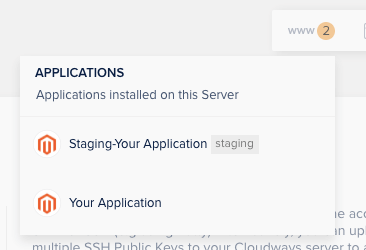
PASUL 6: Pe măsură ce apare un alt tablou de bord de gestionare a aplicației, navigați la Detalii de acces și deschideți adresa URL a aplicației
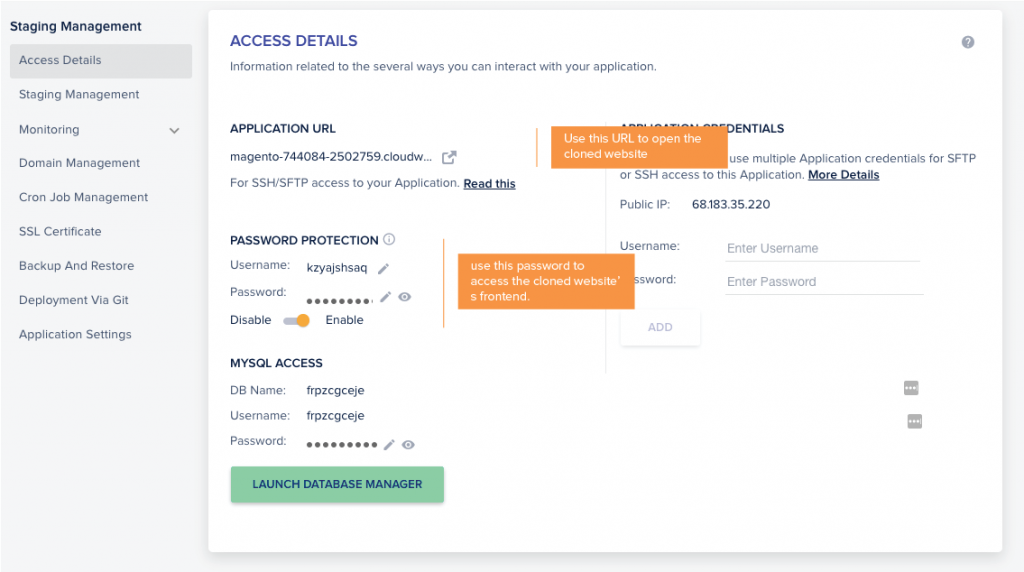
PASUL 7: Noul frontend va necesita o parolă, introduceți numele de utilizator și parola găsite în secțiunea de mai jos a Detalii de acces .
PASUL 8 : Pe măsură ce introduceți frontend-ul clonat, în adresa domeniului, introduceți /admin după domeniul principal.

PASUL 9: Va apărea o pagină de conectare a backend-ului, introduceți numele de utilizator și parola site-ului dvs. original .
PASUL 10: Acum ați accesat cu succes site-ul dvs. clonat și puteți face liber orice modificări vitale.
PASUL 11: După ce ați terminat toate ajustările, este timpul să lansați acest site web de organizare. În Tabloul de bord de gestionare a aplicației pentru aplicația de staging , alegeți Staging Management.
PASUL 12: În secțiunea pentru Copierea datelor de la Staging în Live, faceți clic pe Push
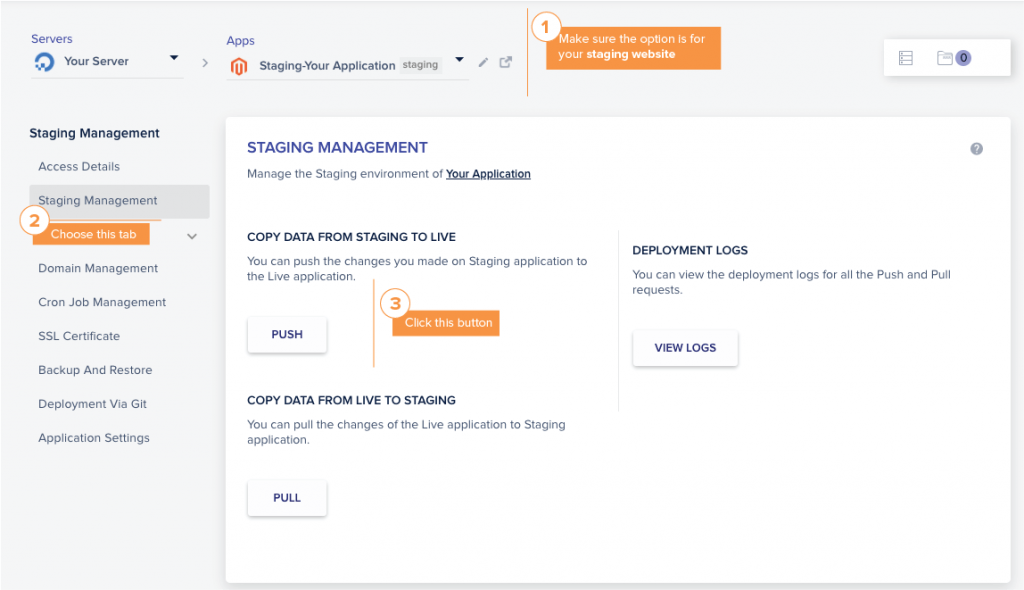
PASUL 13: Vi se va cere să completați câteva opțiuni. Vă rugăm să faceți acest pas cu atenție.
- Alegeți Fișiere aplicații web > Suprascriere dacă doriți să suprascrieți toate fișierele aplicației web ale site-ului web de instalare pe site-ul dvs. web original curent.
- Alegeți Fișiere aplicații web > Incrementare dacă doriți să aplicați numai modificări noi în fișierele aplicației web ale site-ului web de punere în scenă pe site-ul dvs. web original curent.
- Alegeți Bază de date > Suprascrie dacă doriți să suprascrieți toate bazele de date ale site-ului web de transfer pe site-ul original curent.
- Alegeți Bază de date > Orar selectat dacă doriți să utilizați numai fișierele de bază de date selectate ale site-ului web de punere în scenă și să le aplicați pe site-ul dvs. web original curent.
Doar pentru acest ghid, vom alege Fișiere aplicații web > Suprascriere și bază de date > Suprascriere
PASUL 14: [Important] Alegeți Da, faceți backup și faceți clic pe Continuați. Acum, toate modificările din site-ul dvs. de pregătire sunt aplicate site-ului dvs. original.
Restaurați copii de rezervă
Dacă întâmpinați unele probleme cu noul dvs. site actualizat sau pur și simplu doriți să reveniți la versiunea anterioară, îl puteți restaura oricând.
PASUL 1: În tabloul de bord de gestionare a aplicației al aplicației dvs. oficiale, navigați la fila Restaurare și configurare .
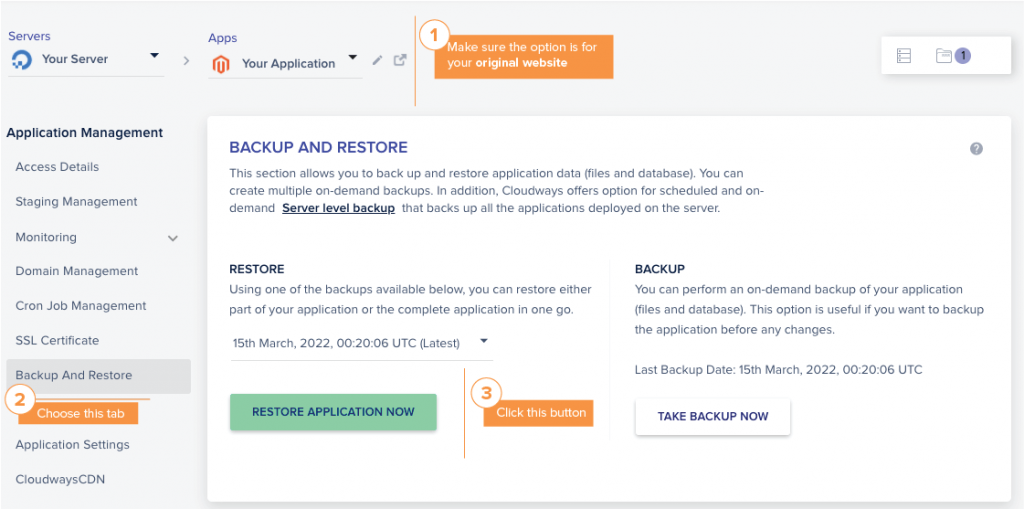
PASUL 2 : Găsiți fișierul de rezervă pe care îl creați la pasul 14 alegând momentul potrivit, apoi faceți clic pe Restaurare aplicație acum .
Spune-ne dacă ai reușit!
Spuneți-ne dacă ați terminat totul și ați creat propriul site web Magento.
Deși nu aveți nevoie de nicio experiență de codare pentru a urma acest ghid, menținerea unui site web Magento va fi suficientă. De la adăugarea unui plugin nou, personalizarea funcționalităților, până la optimizarea vitezei, este nevoie de muncă IT pentru a menține un magazin Magento sănătos și eficient.
Acestea fiind spuse, sunt o mulțime de lucruri de făcut, construirea unui site web Magento este doar primul pas.
Sperăm că ți-am făcut primul pas ușor.” După cum se spune „Bine început este pe jumătate făcut”, să fie un început bun pentru o mulțime de succese în comerțul electronic.
